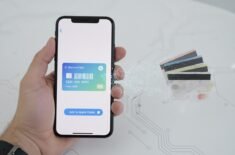[Советы и трюки] Делаем скриншоты с таймером

Тему скриншотов мы поднимаем уже не в первый раз. Самое главное, что нужно знать о скриншотах – это основные команды: зная эти команды, можно уже экспериментировать с получаемым результатом. Например, получить скриншоты без тени от окон или сделать так, чтобы скриншоты сразу сохранялись в нужном формате. Но единственный недостаток во всем этом заключается в том, что все скриншоты делают моментально и из-за этого не всегда получается заснять то, что нужно. К счастью, в OS X есть возможность сделать снимок экрана при помощи таймера.
Для того, чтобы воспользоваться таймером, нужно сначала открыть утилиту «Снимок экрана». Найти ее, как не трудно догадаться, можно в папке Other. Но, наверное, быстрее всего воспользоваться Spotlight, когда достаточно вбить первые несколько букв ее названия, чтобы Spotlight отобразил нужный вариант.
Открыв утилиту «Снимок экрана», в верхнем меню откройте вкладку «Снимок», а в выпадающем меню выберите «Экран с задержкой». Это и есть снимок с таймером. По умолчанию такой таймер установлен на 10 секунд. Но при желании его значение можно изменить при помощи простой команды в «Терминале»:
screencapture -T [количество_секунд] appleinsider.jpg
Вместо [количество_секунд] подставьте нужное вам значение.
По материалам osxdaily.com